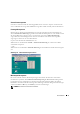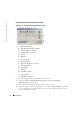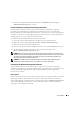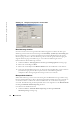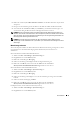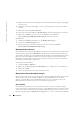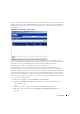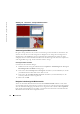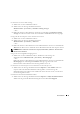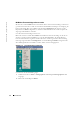Users Guide
Normalbetrieb 39
So starten Sie eine Server-Videositzung:
1
Wählen Sie eine Server-Minaturansicht aus.
2
Wählen Sie in der Anzeige der Miniaturansichten
Miniaturansicht – [Servername] – Interaktive Sitzung anzeigen
.
– oder –
3
Klicken Sie mit der rechten Maustaste auf den Server und wählen Sie
Interaktive Sitzung
anzeigen
aus. Das Server-Video wird in einem interaktiven
Video Viewer
Fenster angezeigt.
So fügen Sie der Scan-Sequenz einen einzelnen Server hinzu:
1
Wählen Sie eine Server-Minaturansicht aus.
2
Wählen Sie in der Anzeige der Miniaturansichten
Miniaturansicht – [Servername] – Aktivieren
.
– oder –
3
Klicken Sie mit der rechten Maustaste auf eine Miniaturansicht eines Servers und wählen Sie
Aktivieren
aus. Dieser Server schließt die Server-Miniaturansicht in die Scan-Sequenz mit ein.
HINWEIS: Wenn ein Benutzer auf einen Server zugreift, wird das Menü „Aktivieren“ für diese Server-
Miniaturansicht deaktiviert.
So legen Sie Server-Zugriffsberechtigungen fest:
1
Wählen Sie eine Server-Minaturansicht aus. Wählen Sie in der Anzeige der
Miniaturansichten
Miniaturansicht – [Servername] – Berechtigungen
.
– oder –
Klicken Sie mit der rechten Maustaste auf eine Miniaturansicht eines Servers und wählen Sie
Berechtigungen
aus. Das Dialogfeld
Anmelden
wird angezeigt. Geben Sie einen
Benutzernamen und ein Kennwort für den ausgewählten Server ein.
So starten Sie eine Scan-Sequenz erneut oder halten eine Scan-Sequenz an:
1
Wählen Sie in der Anzeige der Miniaturansichten
Optionen – Scan anhalten
. Die Scan-
Sequenz wird an der aktuellen Miniaturansicht angehalten, wenn die Anzeige der
Miniaturansichten einen aktiven Scan enthält oder startet den Scan erneut, wenn der Scan
momentan angehalten wurde.
So ändern Sie die Größe der Miniaturansichten:
1
Wählen Sie in der Anzeige der Miniaturansichten
Optionen – Größe der Miniaturansicht
.
Wählen Sie die gewünschte Miniaturansichtgröße aus dem Menü
Überlappend.